Es imposible conocer todo. Hasta hace unos días yo utilizaba Adobe Lightroom para hacer panorámicas. No necesitaba otro y asumía que no podía contar con la posibilidad de tener todas las fotografías que la formaban en capas... Eso había que pagarlo... Pero ahora he descubierto (tarde) Microsoft Image Composite Editor (ICE), un programa gratuito para hacer panorámicas que funciona casi a la perfección.
En el mercado hay muchos programas para hacer panorámicas. El más reconocido es PTGui pero cuesta 125€. Si no es tu especialidad no tiene sentido pagar tanto dinero por este programa. Hugin es gratuito pero es mucho más complejo. Así que seguro que te llama la atención Microsoft Image Composite Editor (ICE). No permite hacer tantas cosas pero te da más posibilidades que Panorama de Adobe Lightroom o Photomerge de Adobe Photoshop. Aunque tiene algún que otro problema más o menos grave (según sea tu exigencia).
E insistimos en que es totalmente gratuito. Así que vamos a ver cómo lo podemos descargar y por supuesto, cómo funciona para crear nuestras panorámicas. Incluso es compatible con el formato RAW de muchas cámaras.
Para poder trabajar con Microsoft Image Composite Editor (ICE) solo tenemos que ir a la página oficial del programa, donde encontraremos el enlace para Windows. De momento parece que no es compatible con los ordenadores de la manzana. Lo más curioso es que lleva sin actualizarse desde 2015.
Introducción a Microsoft Image Composite Editor (ICE)
Es uno de los programas más sencillos que podemos encontrar. Solo tiene 4 pasos y aunque esté en inglés cualquiera puede conseguir excelentes resultados. Y si investigamos un poco veremos que podemos trabajar con capas por si acaso no se han combinado perfectamente todas las fotografías.
Importación (Import)
El primer paso. Solo necesitamos localizar las imágenes que hemos hecho para crear la panorámica. Hay dos opciones:
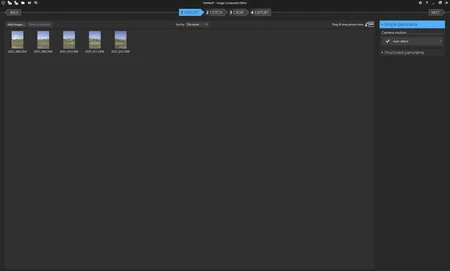 Primer paso
Primer paso
- Crear una panorámica simple de izquierda a derecha en Simple panorama, con distintas opciones. Es la opción recomendada cuando hacemos los disparos a mano alzada o con un trípode con una rótula simple. Recomiendo siempre Auto-detect pero podemos elegir otras en función de cómo hayamos hecho las fotografías. Por ejemplo Rotating motion es una opción a la que podemos acudir si hemos girado la cámara sobre un punto fijo como un trípode.
- Structure panorama solo es útil si trabajamos con una rótula robotizada.
Combinación (Stitch)
Es el momento de combinar todas las fotografías que forman parte de la panorámica. Como siempre, es importante que a la hora de hacer las fotografías haya entre ellas un 10-15% de solapamiento para que el programa que utilicemos pueda hacer bien su trabajo.
 Segundo paso
Segundo paso
Microsoft ICE tiene hasta 10 proyecciones distintas para conseguir la mejor panorámica posible. Además nos permite enderezar la imagen colocando el ratón en el exterior del cuadro de proyección y podemos elegir hasta el centro de la imagen calculando la posición de la línea del horizonte.
Recorte (Crop)
De nuevo tenemos dos opciones. Depende de las prisas que tengamos y de la calidad de nuestro trabajo inicial que elijamos uno u otro.
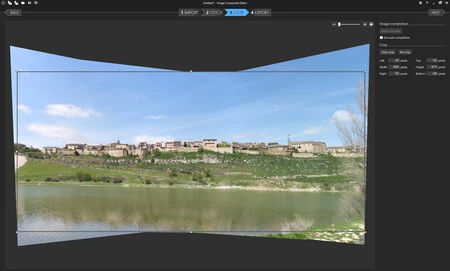 Tercer paso
Tercer paso
- Image Completion rellena automáticamente los espacios vacíos por no haber utilizado un trípode. En la imagen de ejemplo utilizaría esta opción si solo tuviera que rellenar el cielo.
- Crop sirve para recortar la imagen a lo ancho y a lo alto. Casi siempre utilizo el botón Auto crop.
Exportación (Export)
Llegamos al final de nuestro trabajo. Cómo queremos enseñar nuestra fabulosa panorámica creada en tan solo cuatro pasos. Es el momento de elegir el formato, incluso colgar la fotografía en una red para panorámicas que parece que ya ha desaparecido.
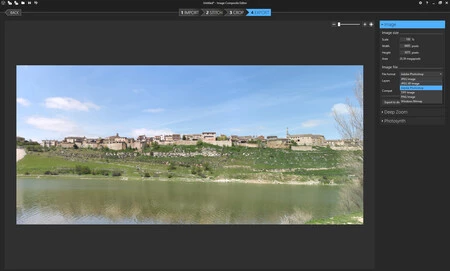 Cuarto paso
Cuarto paso
Pero lo más interesante de este punto es que podemos elegir el formato Adobe Photoshop. ¿Y por qué? Porque es el único que nos da la opción de conseguir todas las fotografías en capas para poder ajustar después en este programa por si algo no hubiera quedado bien. Pero con un pequeño problema que veremos ahora.
 Imagen final ajustada luego en Adobe Photoshop
Imagen final ajustada luego en Adobe Photoshop
- Si vemos que la panorámica ha quedado bien elegiremos TIFF. Y la fotografía tendrá, como no podría ser de otra manera, un espacio de color.
- Pero si queremos ajustar algo que no ha quedado bien, la mejor solución es ir a por el formato Adobe Photoshop (PSD). Así tendremos la panorámica montada y todas las capas, con los ajustes de distorsión. Pero inexplicablemente perderemos la gestión de color.
Y ya tendremos la panorámica para publicarla donde queramos o seguir puliéndola en Photoshop. Es un programa que trabaja fundamentalmente con la tarjeta gráfica, así que toca armarse de paciencia si no tenemos una buena.
Es verdad que perdemos también la gestión de color si exigimos la calidad más alta y con más posibilidades. Pero os podemos asegurar que estamos ante uno de los programas más interesantes y gratuitos para la fotografía panorámica.




Ver 5 comentarios